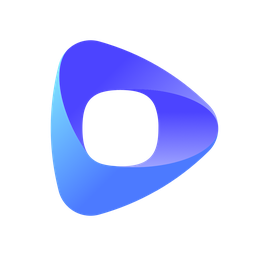如何在Windows 10上成功安装64位操作系统
时间:2025-01-02 13:05:10
引言
在现今科技迅速发展的时代,越来越多的用户选择使用64位的Windows 10操作系统,以充分利用现代计算机的硬件资源。相比于32位系统,64位系统在处理数据和内存方面表现更为优越,特别是在运行大型应用程序或进行资源密集型任务时。本文将详细介绍如何在Windows 10上成功安装64位操作系统,帮助用户轻松完成这一过程。
安装准备
在开始安装Windows 10 64位之前,我们需要做好相应的准备工作。以下是需要注意的几个方面:
- 确认计算机支持64位操作系统:可以通过“设置”-“系统”-“关于”查看计算机的系统类型,确保你的处理器支持64位。
- 备份重要数据:在进行任何操作系统的安装之前,备份重要数据是非常必要的,以防数据丢失。
- 准备安装介质:可以选择使用_U盘_或_DVD_光盘来创建安装介质。
- 确保有稳定的网络连接:在某些情况下,安装过程中可能需要下载更新。
制作Windows 10 64位安装介质
制作Windows 10 64位安装介质非常简单,可以通过以下步骤完成:
- 访问微软官方网站,下载Windows 10媒体创建工具。
- 运行下载的工具,接受许可协议,然后选择“创建安装介质(U盘或DVD)”。
- 选择语言、版本和体系结构,确保选择的是64位版本。
- 插入U盘(须为至少8GB)或者选择DVD,然后开始创建过程。
安装Windows 10 64位系统的步骤
完成安装介质制作后,可以开始进行Windows 10 64位系统的安装。以下是详细步骤:
- 插入制作好的安装介质后,重启计算机,并进入BIOS设置界面(一般按F2、Del或Esc键)。
- 在BIOS中,选择从U盘或DVD启动,保存设置并重启电脑。
- 等待安装程序加载,选择你的语言、时间、货币格式以及键盘输入方法,然后点击“下一步”。
- 选择“现在安装”。如果有序列号,可以在此时输入,如果没有,可以选择“我没有产品密钥”,后续可在系统设置中激活。
- 选择你要安装的Windows 10版本,并继续同意许可协议。
- 选择“自定义:仅安装Windows(高级)”,然后在硬盘分区界面选择目标盘符。如果需要,可以进行分区操作。建议格式化旧系统盘。确保选择的是适合64位安装的NTFS格式。
- 点击“下一步”,安装程序将开始复制文件并进行系统安装。该过程可能需要数分钟至数十分钟不等。
- 安装完成后,系统将重启并进入初始设置过程,包括选择区域、创建用户账号等。
激活与更新
完成Windows 10 64位系统安装后,您需要激活系统并检查更新:
- 进入“设置”-“更新与安全”-“激活”,输入您的产品密钥激活系统。
- 检查系统更新,在“设置”-“更新与安全”-“Windows更新”中寻找可用更新,确保系统安全和性能。
常见问题及解决方法
在安装过程中,您可能会遇到一些常见的问题。以下是一些解决方案:
- 如果系统提示无法找到驱动程序,请确保您已创建了正确的安装介质,或者在BIOS中将硬盘模式更改为AHCI。
- 如果安装过程中出现错误代码,可以查阅微软官方网站的帮助文档以获取解决方案。
- 在激活时如遇到问题,可以联系微软客服进行支持。
总结
通过阅读本篇文章,您应该能够顺利完成Windows 10 64位操作系统的安装。掌握这一技能,不仅能提升您的计算机使用体验,还能使您的电脑在处理复杂任务时更为高效。过程中若遇到疑问,请查阅相关资料或者咨询专业人士。
感谢您耐心阅读本篇文章!希望本文能成为您成功安装及使用64位Windows 10的有力帮助。
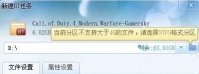
win7为什么提示 当前分区不支持大于4g的文件 呢?相信有不少朋友在下载或者传输文件的时候有见过这个提示吧,出现这样的问题,我们只要把磁盘分区格式更改为NTFS就可以解决了,那么下

今日头条推出的飞聊app主要功能是社交,但是还有兴趣小组、生活动态、特效相机、心情贴纸等功能,非常的实用。如果感兴趣,可以直接按下面的方法注册。

作为一款策略卡牌游戏,斗罗大陆神界传说手游肯定是要注重阵容搭配的,那么这款游戏应该如何搭配出最为强大的阵容呢?本文在这里为您带来最为全面的阵容搭配介绍!

支付宝宝呗青年是现在的一个新词,是指一边用花呗一边却使用余额宝赚钱的人。而现在我们可以开启宝呗青年认证了。一起来试一试吧。
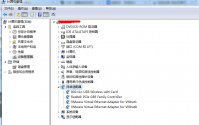
有很多朋友都问 一键重装系统连不上网咋办 ,看来大家都正在被这个问题所困扰啊!既然如此小编就要来帮助大家了,因为小编就是这么一个乐于助人的人!下面就让小编告诉你一键重装系
什么是Windows 10激活密钥? 在我使用Windows 10的过程中,我深刻体会到 激活密钥 的重要性。它不仅是我验证操作系统合法性的一种方式,更是与微软服务器建立联系、获取系统功能的一把钥匙。激活密钥通常由25个字符组成,格式为五组五个字符(例如XXXXX-XXXXX-XXXXX-XX

禹鼎智能锁app_智能指纹锁app下载_智能门锁app下载

米兔手表APP是一款针对儿童与家长设计的软硬件结合的家长端APP产品,家长通过米兔手表APP与佩戴在孩子手腕的米兔儿童电话手表连接,实现与米兔儿童电话手表轻松关联,准确定位孩子所
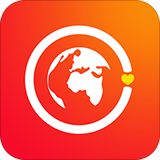
我爱全球购app下载-我爱全球购app是一款跨境电商购物平台,我爱全球购app精选海量优质进口品牌商品,我爱全球购app涵盖个护美妆、进口零食、保健品、母婴用品、生活电器五大品类,我爱全球购app旨在满足消费者的代购需求,您可以免费下载安卓手机我爱全球购。

XMedia Recode是一款免费的视频格式转换软件,支持几乎所有视频格式的转换,基本的有DVD, AVI, MP4, 3GP, WMV, ASF等格式。对于一些特殊格式的视频,不用担心看不到了,有了XMedia Recode除了保证转

奢联云销app下载-奢联云销app是专为奢侈品打造的极速交易平台,奢联云销app可以放心交易,海量货源,靠谱渠道,在奢联云销app还有靠谱的店铺渠道销售,用户进货更放心。,您可以免费下载安卓手机奢联云销。